最近有DELL戴尔电脑用户反馈在重装了Win10系统后无法开机(无法引导),出现错误提示或是黑屏的问题。主要原因是由于该笔民本使用的是UEFI引导,但是可能分区采用了MBR导致不兼容无法引导,下面小编教大家如何解决这个问题。
推荐:戴尔DELL Win10系统64位旗舰版ISO镜像
第一种情况:戴尔电脑NO Boot Device Found找不到引导
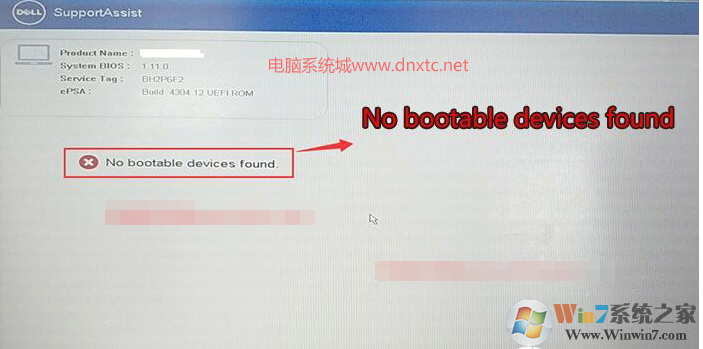
第二种情况:戴尔电脑NO Boot Device Found找不到引导
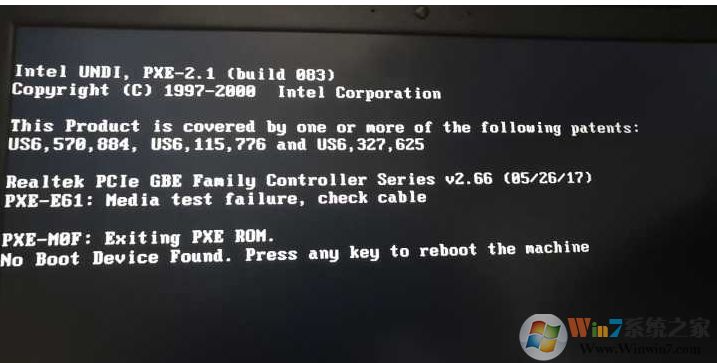
原因分析:
戴尔电脑重装win10系统找不到引导错误提示,主要是由于当前引导模式和磁盘分区类型不匹配,比如BIOS采用的是legacy,而分区采用的是gpt,或者是bios采用的uefi引导,而分区类型又是mbr导致,有很多用户都是改成了legacy+mbr模式,现在戴尔3480电脑己经不能改成legacy+mbr引导模式了,特别是nvme固态,要将bios改成uefi+gpt引导模式才能正常重装系统win7或win10,或者还要注意一下双硬盘的情况,如果引导模式和你安装系统的硬盘分区不匹配也会出现,我们一定要记得戴尔intel 7代以上cpu不管是安装WIN7还是WIN10最好是改成uefi+gpt引导模式,下面给大家介绍详细步骤。
解决方法步骤一:设置BIOS
1、开机一直按F2进入BIOS,按F2进入BIOS界面,将BOOT Sequence右边选项的legacy改成uefi(注意这里改成uefi后,无论是安装win7还是win10我们要将分区一定要改成gpt分区),然后点击下方的保存,如下图所示;
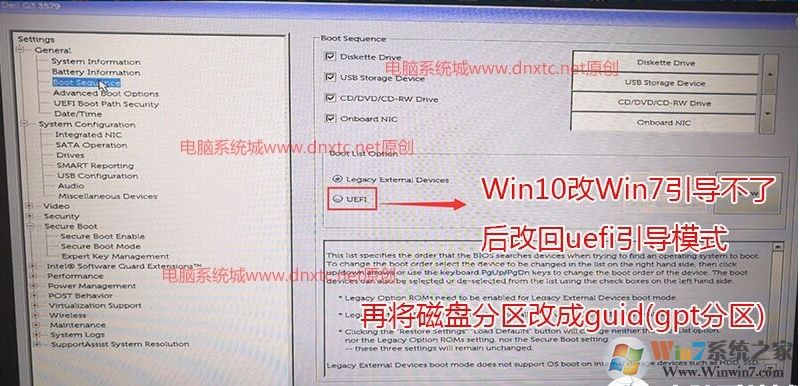
注意:改成uefi+gpt后,我们用装机工具安装后,第一启动项就会多出windows manager boot的启动项,这个就是uefi+gpt分区的引导。
2、切换到切换到sercurity将ppt sercurity右侧PPT ON前面的勾去掉,如下图所示;
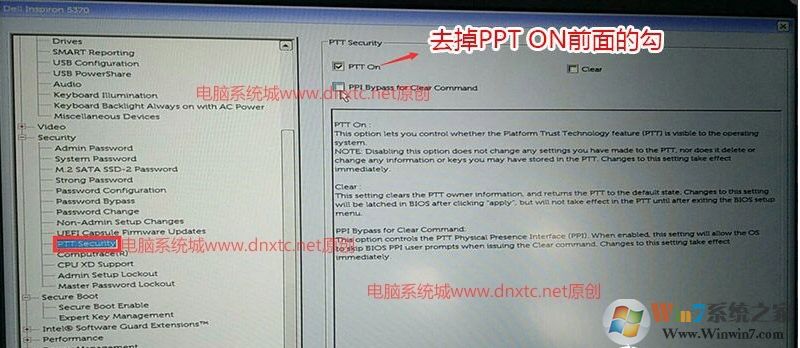
3、插入U盘启动盘,重启时不停的按下f12,打开快速引导菜单,选择识别的U盘启动回车从U盘启动,如下图所示;
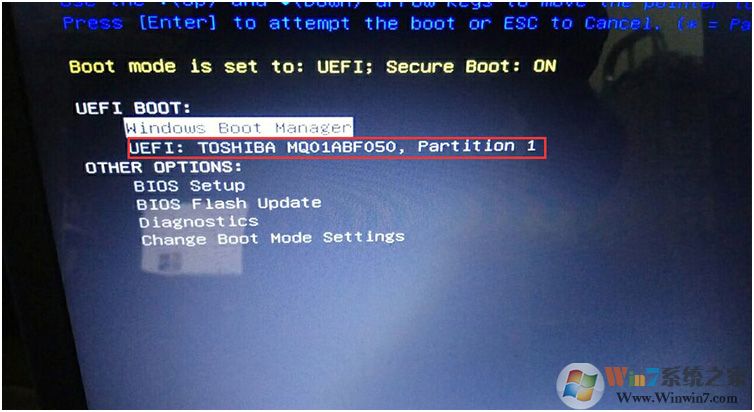
解决方法步骤二:更改硬盘分区模式
戴尔电脑改硬盘分区格式为guid分区(我们如果将引导模式改成uefi后,分区类型一定为gpt分区,否则同样也找不到引导)
1、选择U盘启动盘进入PE后,在桌面上运行DiskGenius分区工具,点击菜单栏的【硬盘】,选择【转换分区表类型为guid格式】,然后保存更改,如下图所示;

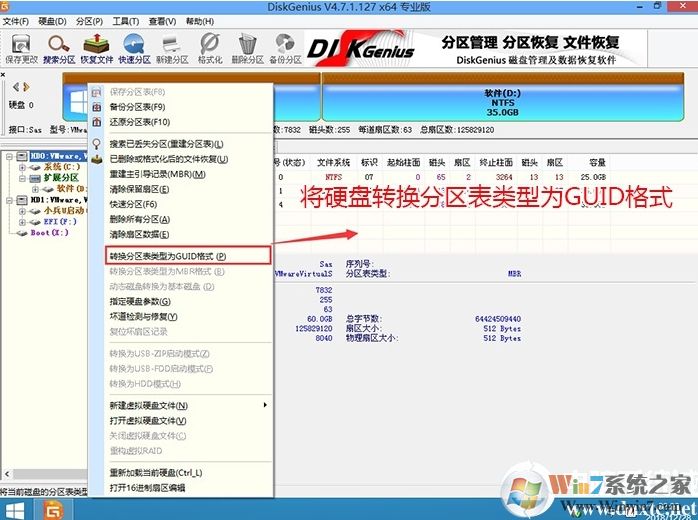
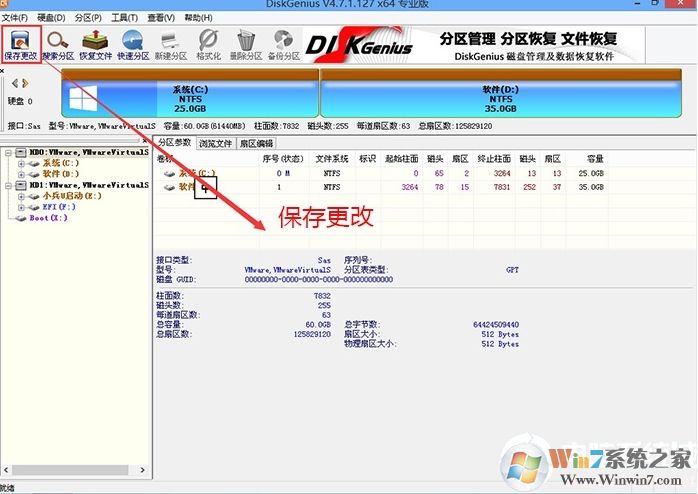
2、然后选择要分区的硬盘,点击上面【快速分区】,如下图所示;
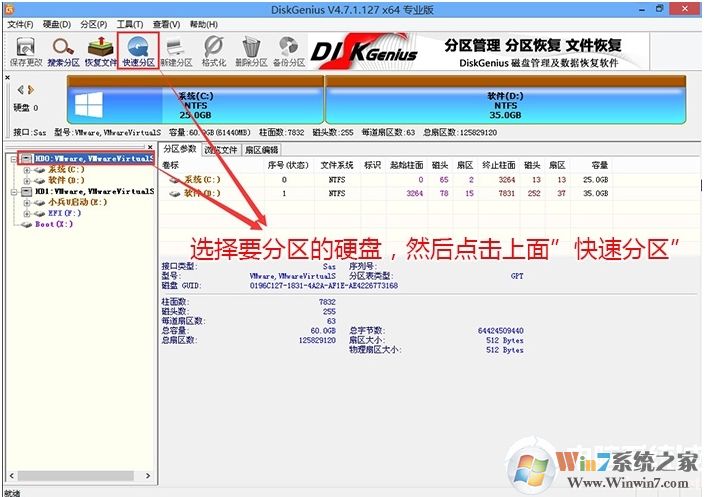
3、在弹出的【快速分区】界面,我们这里选择好分区的类型GUID和分区的个数以及大小,这里一般推荐C盘大小大于60G比较好,然后注意如果是固态硬盘要进行4K对齐,如下图所示;
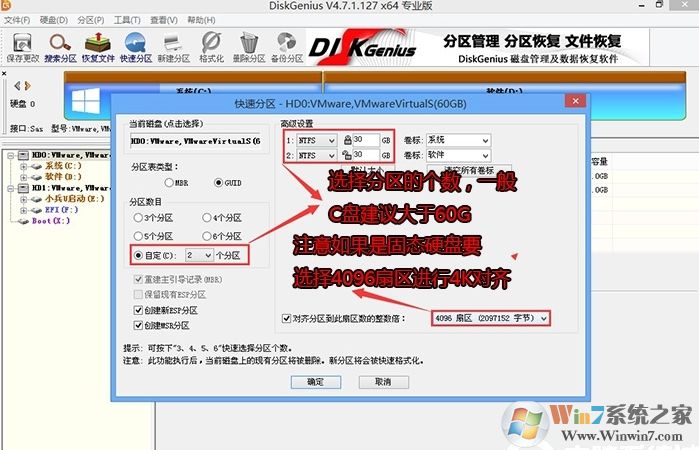
4、分区完成后可以看到ESP和MSR分区代表GPT分区完成,如下图所示;
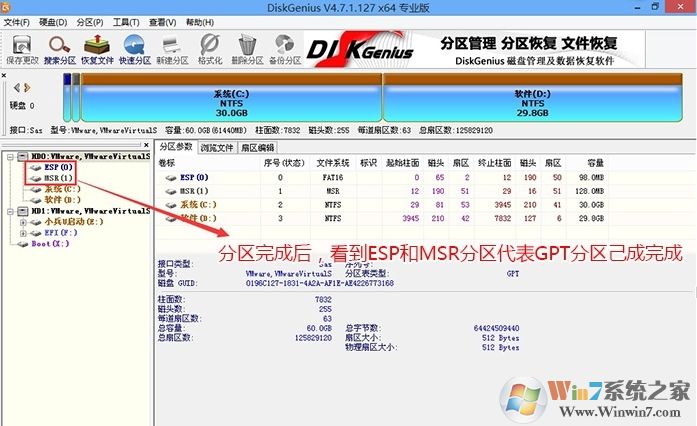
解决方法步骤二:重装Win10系统
1、BIOS和分区都设置完成之后,我们就可以打开一键装机工具进行Win7系统的安装了,这里很简单,只要选择要安装的Win10.GHO 然后选中C盘,确定即可。

2、如果怕系统中没有USB3.0驱动,可以勾选注入;

3、GHOST恢复系统到C盘中。
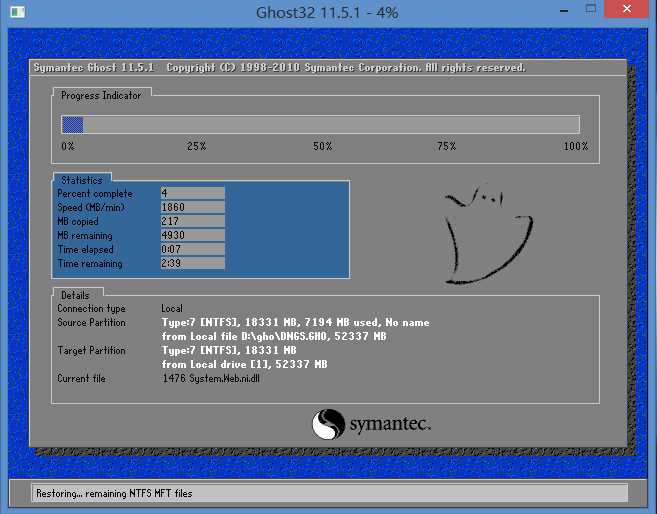
这样就可以完成Win10的安装,修复了Win10无法启动引导的问题。